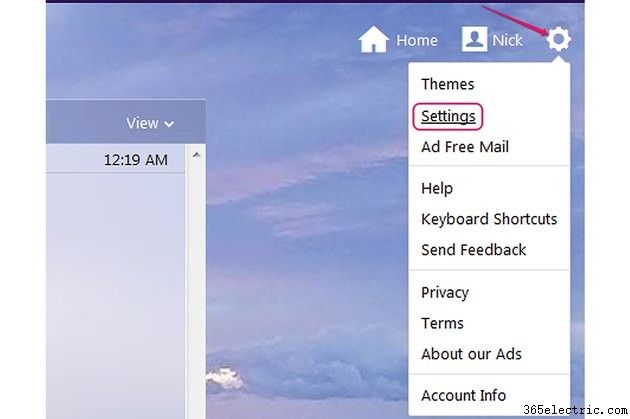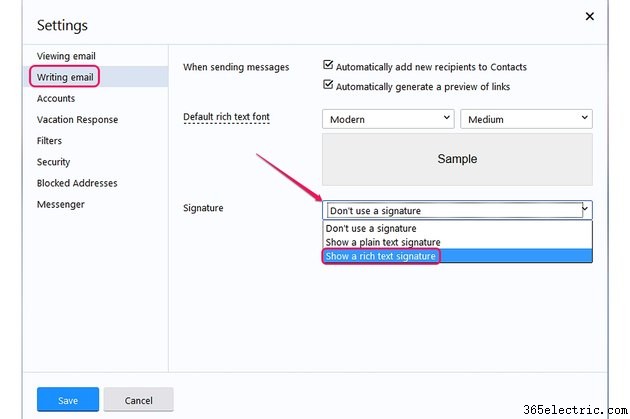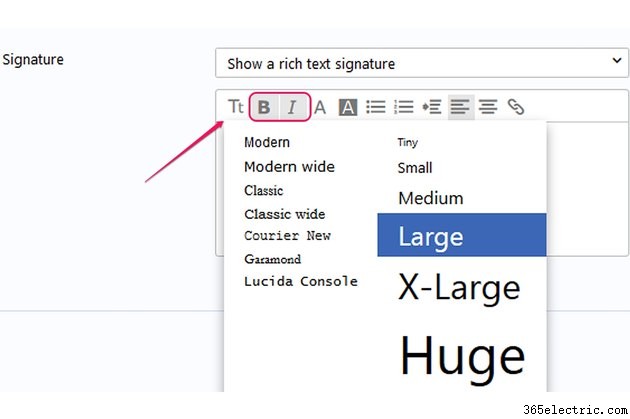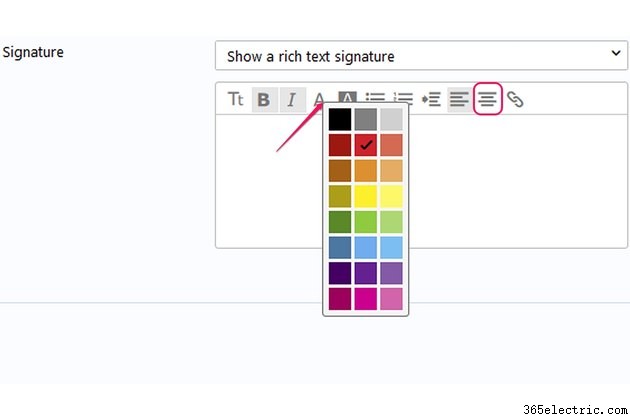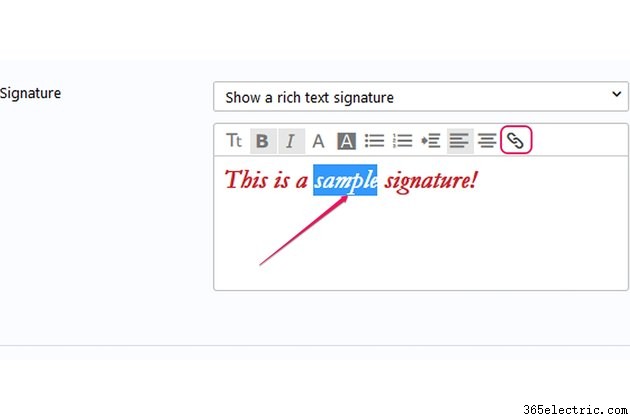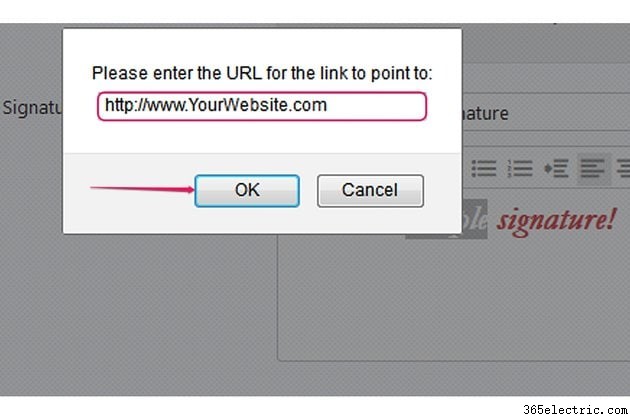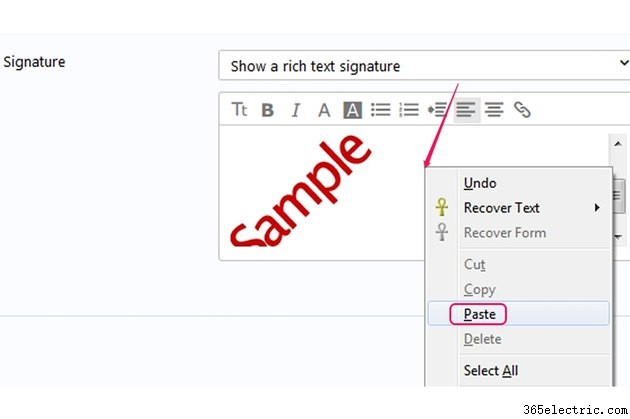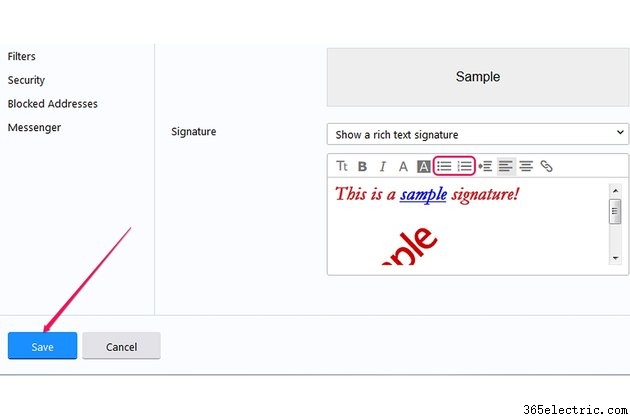Crie uma nova - ou edite uma assinatura existente - no Yahoo Mail para dar aos seus e-mails uma aparência mais profissional e evitar a necessidade de digitar repetidamente as mesmas informações em cada novo e-mail. Você pode incluir seu nome, informações de contato, um link para seu site e até algumas imagens na assinatura. Você não pode inserir faixas de áudio porque o Yahoo Mail não permite a entrada direta de HTML nas assinaturas. Você pode, no entanto, inserir links para faixas de áudio na assinatura, se os arquivos já estiverem na Web. Para enviar arquivos de mídia para seus destinatários, anexe-os ao e-mail.
Etapa 1
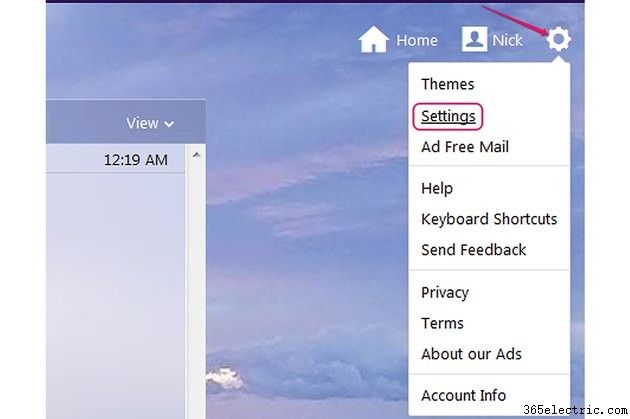
Faça login no Yahoo Mail, clique no
ícone de engrenagem e selecione "
Configurações " no menu para exibir a janela Configurações.
Etapa 2
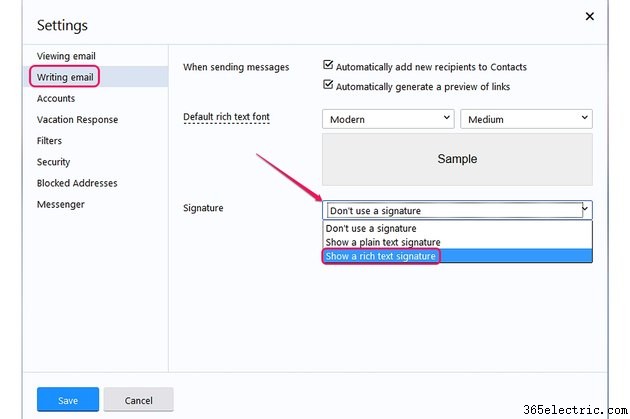
Selecione "
Escrevendo e-mail " no painel esquerdo e selecione "
Mostrar uma assinatura de rich text " da "
Assinatura " caixa suspensa para criar uma assinatura que pode conter formatação de texto, listas e hiperlinks.
Se você selecionar a opção "
Mostrar uma assinatura de texto simples ", sua nova assinatura pode conter apenas texto simples. Você não pode usar formatação e não pode inserir hiperlinks e listas.
Etapa 3
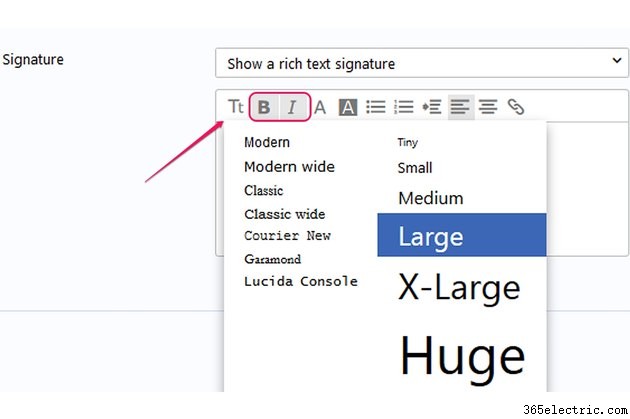
Clique no botão "
Tt " para escolher uma fonte e tamanho diferentes para o texto da assinatura. Clique no botão "
B " para digitar em negrito e o botão "
I " botão para digitar texto em itálico.
Etapa 4
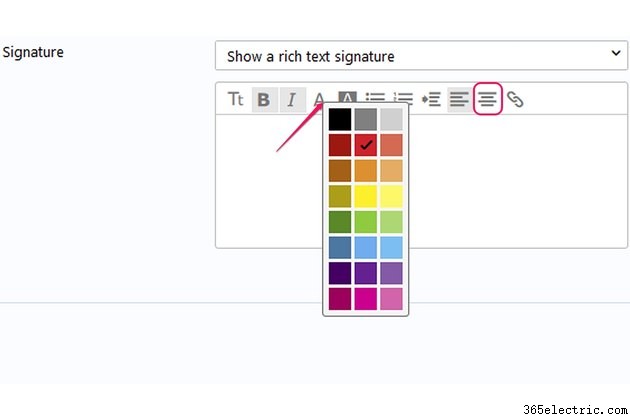
Clique no botão "
A " para escolher uma cor de texto diferente. Para centralizar a assinatura, clique no botão "
Alinhar Central " botão. Por padrão, a assinatura é alinhada à esquerda.
Etapa 5
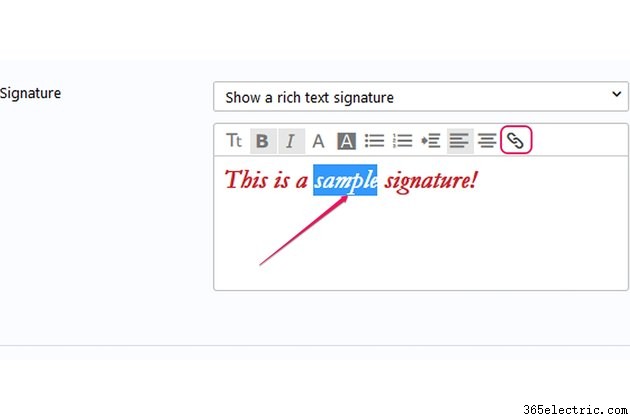
Digite o texto da assinatura na caixa. Para inserir um hiperlink,
selecione a palavra que funciona como o texto âncora -- o texto clicável em um hiperlink -- e clique no botão "
Inserir link " botão.
Etapa 6
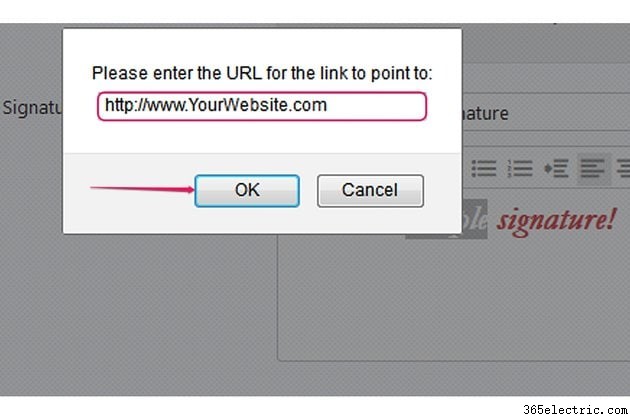
Digite ou cole o URL no campo "Insira o URL para o link apontar para" e clique em "
OK " para inserir o link. O texto âncora é automaticamente sublinhado e sua cor muda para azul.
Etapa 7
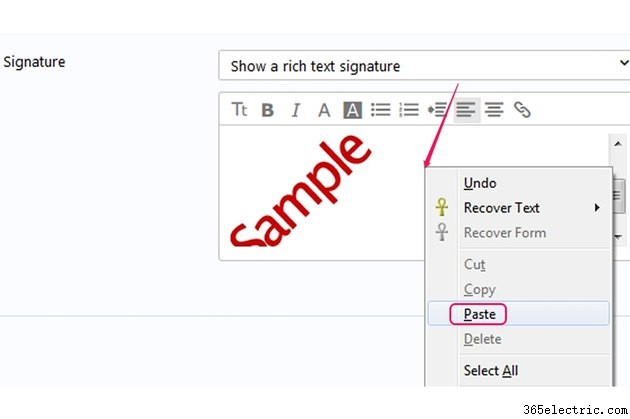
Adicione uma imagem à assinatura copiando-a da Web e colando-a na caixa de assinatura.
Você não pode adicionar imagens do seu disco rígido . Para copiar uma imagem da Web, clique com o botão direito do mouse e selecione "
Copiar " ou "
Copiar imagem ." Para colá-lo na assinatura, clique com o botão direito do mouse na caixa de assinatura e selecione "
Colar ."
Etapa 8
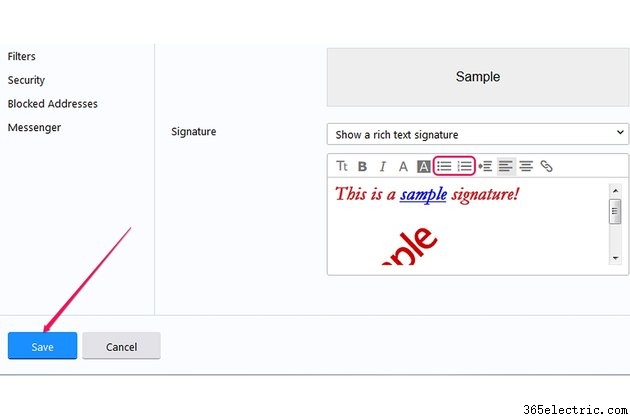
Insira uma lista com marcadores ou numerada na assinatura, se necessário, clicando no botão "
Lista com marcadores " ou "
Lista Numerada " botão.
Quando estiver satisfeito com sua nova assinatura, clique em "
Salvar " para salvá-lo e inseri-lo automaticamente em todos os novos e-mails.
Dica
Você pode inserir vários links na assinatura; basta selecionar outra palavra para atuar como texto âncora e clicar no botão "Inserir link".
Altere a formatação de uma parte da assinatura selecionando o texto e escolhendo uma opção na barra de formatação, como alterar sua cor, usar negrito ou itálico ou alterar o estilo e o tamanho da fonte.
Você pode inserir várias imagens na assinatura copiando-as da Web e colando-as na caixa de assinatura.
Para parar de usar a assinatura, selecione "Não usar uma assinatura" na caixa suspensa "Assinatura" e clique em "Salvar". Você não pode ter mais de uma assinatura no Yahoo Mail.
Para inserir uma faixa de áudio no e-mail, clique no botão "Adicionar anexo" na barra de ferramentas, selecione o arquivo e clique em "Abrir" para anexá-lo ao e-mail.